Převod souboru WRF do PDF
Jak převést nahrávky WRF WebEx na PDF zachycením klíčových snímků a jejich exportem jako dokumenty.
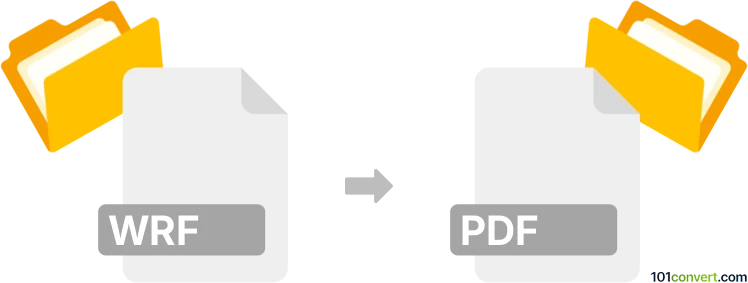
Jak převést soubor wrf do formátu pdf
- Ostatní konverze souborů
- Dosud nehodnoceno.
101convert.com assistant bot
1 den
Pochopení formátů WRF a PDF
WRF (WebEx Recording File) je proprietární formát videofilu vytvořený společností Cisco WebEx Recorder. Používá se k ukládání záznamů obrazovky, zvuku a dalších dat ze schůzek zaznamenaných během WebEx relací. Tyto soubory se obvykle přehrávají pomocí WebEx Player a nejsou nativně podporovány většinou přehrávačů médií nebo prohlížečů dokumentů.
PDF (Portable Document Format) je široce používaný formát souborů vyvinutý společností Adobe pro prezentaci dokumentů nezávisle na softwaru, hardwaru a operačních systémech. Soubory PDF mohou obsahovat text, obrázky a interaktivní prvky, a jsou ideální pro sdílení a tisk dokumentů.
Proč převést WRF na PDF?
Převod souboru WRF na PDF je užitečný, když chcete sdílet obsah záznamu WebEx jako statický, snadno dostupný dokument. To je obzvlášť užitečné pro distribuci poznámek ze schůzek, prezentací nebo shrnutí získaných ze záznamu.
Jak převést WRF na PDF
Přímá konverze z WRF na PDF není možná, protože WRF je formát videa a PDF je formát dokumentu. Nicméně, můžete postupovat takto, aby byla konverze dosažena:
- Přehrát a pořídit screenshoty: Otevřete soubor WRF pomocí WebEx Player a pořiďte screenshoty klíčových snímků nebo snímků obrazovky, které chcete zahrnout do PDF.
- Vložit screenshoty do dokumentu: Vložte screenshoty do textového procesoru, například Microsoft Word nebo Google Docs. Přidejte případné potřebné texty nebo poznámky.
- Exportovat jako PDF: Použijte funkci exportu ve vašem textovém procesoru (Soubor → Exportovat → PDF nebo Soubor → Stáhnout → PDF dokument), aby se dokument uložen jako soubor PDF.
Doporučený software pro převod WRF na PDF
- Cisco WebEx Player: Nutný pro otevření a přehrávání souborů WRF.
- Microsoft Word nebo Google Docs: Pro sestavení screenshotů a export do PDF.
- Snipping Tool (Windows) nebo Screenshot (Mac): Pro zachytávání obrázků ze záznamu WRF.
Alternativní přístup: Převod WRF na video a poté extrakce obrázků
Pokud potřebujete pokročilejší možnosti, můžete použít WebEx Recording Editor k převodu WRF na WMV nebo MP4, a poté využít konvertor videa na obrázky (například VLC Media Player) k extrakci snímků. Tyto obrázky pak lze sestavit do PDF, jak je popsáno výše.
Poznámka: Tento záznam konverze wrf na pdf je neúplný, musí být ověřen a může obsahovat nepřesnosti. Níže prosím hlasujte, zda pro vás byly tyto informace užitečné nebo ne.